Bạn đang muốn tìm một công cụ chặn quảng cáo để trải nghiệm duyệt web mượt mà mà không bị làm phiền bởi các quảng cáo gây khó chịu? Hãy cùng Điện Thoại Giá Kho khám phá ngay 5 Cách chặn quảng cáo Cốc Cốc trên máy tính đơn giản hiệu quả nhất 2024 dưới đây!
Bạn đang đọc: 5 Cách chặn quảng cáo Cốc Cốc trên máy tính đơn giản hiệu quả nhất 2024
Cách chặn quảng cáo Cốc Cốc trên máy tính đơn giản hiệu quả nhất
Việc trình duyệt web Cốc Cốc tự động mở các tab chứa quảng cáo có thể xuất phát từ việc máy tính của bạn đã bị cài đặt các phần mềm chứa quảng cáo chạy ẩn. Những phần mềm này gây ra sự xuất hiện của nhiều quảng cáo khi bạn sử dụng trình duyệt. Ngoài ra, tính năng pop-up quảng cáo cũng có thể là nguyên nhân khiến trình duyệt Cốc Cốc tự động mở các tab chứa quảng cáo.

Những vấn đề này đem lại sự khó chịu cho người sử dụng. Vì vậy, để tránh tình trạng này, bạn có thể áp dụng một số cách chặn quảng cáo trên trình duyệt Cốc Cốc được Điện Thoại Giá Kho giới thiệu ngay sau đây.
Tắt quảng cáo Cốc Cốc ở góc cửa sổ màn hình bên phải máy tính
Để tắt quảng cáo ở góc phải màn hình trình duyệt Cốc Cốc, bạn có thể tuân thủ theo các bước:
- Bước 1: Mở ứng dụng Cốc Cốc và chọn biểu tượng Cài đặt, được biểu thị bằng hình bánh răng, trong danh sách menu bên trái của giao diện trang web.
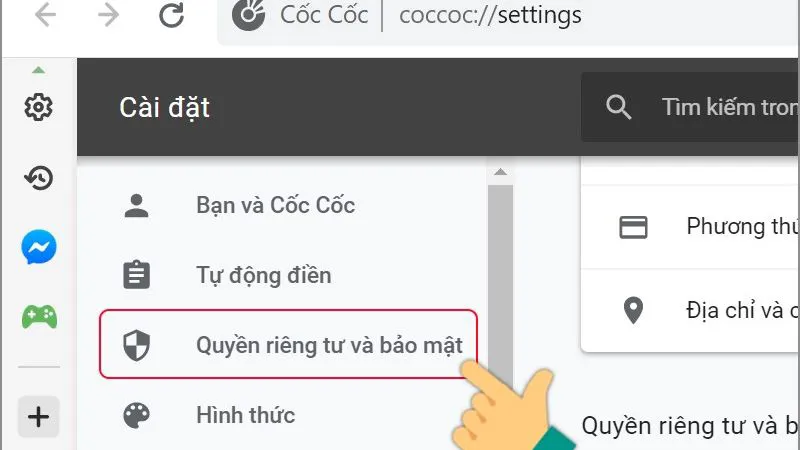
- Bước 2: Tiếp tục tìm và nhấn vào phần Quyền riêng tư và bảo mật.
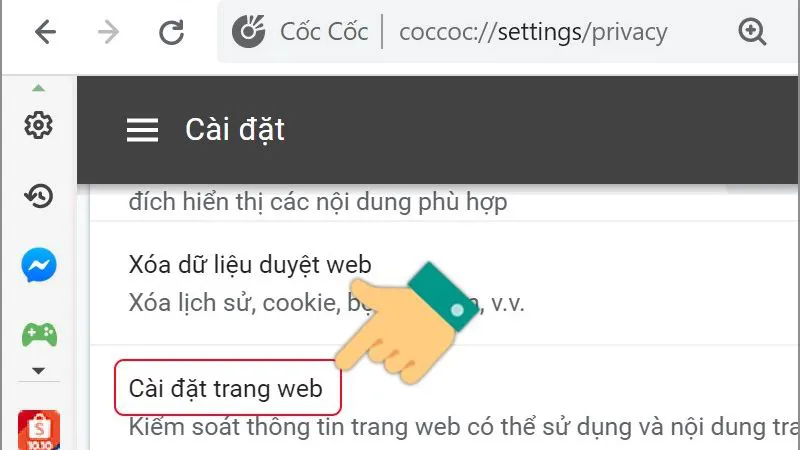
- Bước 3: Chọn Cài đặt trang web từ menu.
- Bước 4: Tìm đến mục Cửa sổ bật lên và liên kết chuyển hướng.
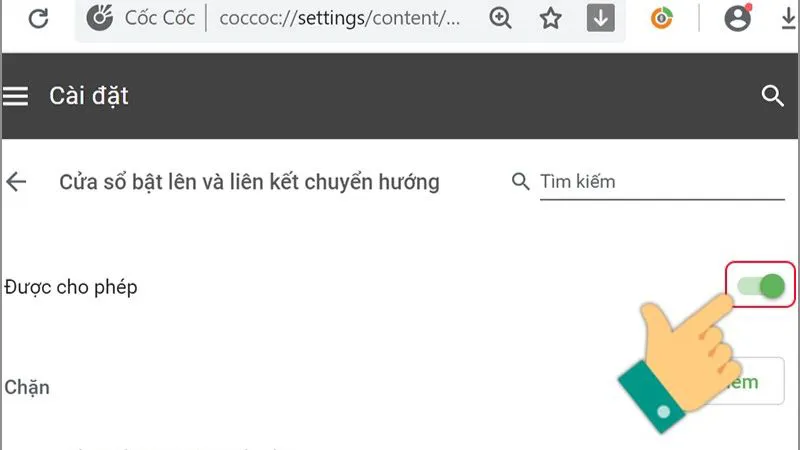
- Bước 5: Trong mục tùy chọn Được cho phép, bật công tắc bằng cách chuyển nó sang vị trí bên trái. Điều này sẽ tắt tính năng cho phép các trang web tự động mở trên giao diện của trình duyệt Cốc Cốc. Bạn cũng có thể gạt công tắc trở lại nếu muốn bỏ chặn quảng cáo trên Cốc Cốc.
⇒ Nâng tầm đẳng cấp với iphone 14 pro cũ giá rẻ – Thiết kế sang trọng, hiệu năng mạnh mẽ!
Chặn quảng cáo pop-up Cốc Cốc tự bật lên trên máy tính
Để chặn quảng cáo tự động hiện lên trên máy tính, bạn có thể thực hiện các bước sau:
- Khi một pop-up quảng cáo xuất hiện, hãy nhấp vào biểu tượng dấu nhân ở góc của quảng cáo đó và chọn “Ngừng xem quảng cáo này”.
- Nếu bạn cảm thấy quảng cáo đó làm phiền hoặc có nội dung không thích hợp, hãy nhấp vào mục “Tại sao có quảng cáo này?”. Sau đó, bạn sẽ được chuyển hướng đến cài đặt quảng cáo của Google.
Tìm hiểu thêm: Mẹo khắc phục điện thoại bị mất âm thanh trên Samsung hiệu quả nhất
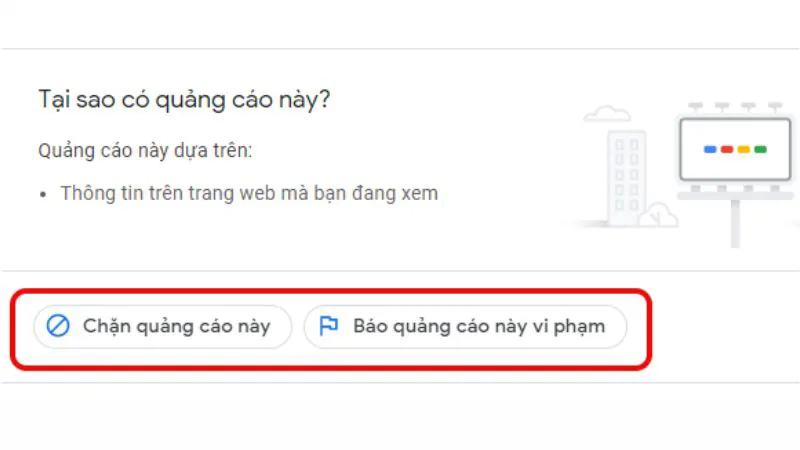
- Tại đây, bạn có thể chọn “Chặn quảng cáo này” hoặc “Báo cáo quảng cáo này vi phạm”.
Tắt quảng cáo Cốc Cốc từ Website quảng cáo
Khi bạn truy cập vào trang web chứa quá nhiều quảng cáo, hãy học cách chặn chúng trên trình duyệt Cốc Cốc để tránh làm giảm trải nghiệm của bạn. Bạn chỉ cần nhấn vào biểu tượng hình ổ khóa trên thanh địa chỉ. Sau đó, chọn mục “Quảng cáo người dùng” và chuyển sang chế độ “Chặn (mặc định)”.
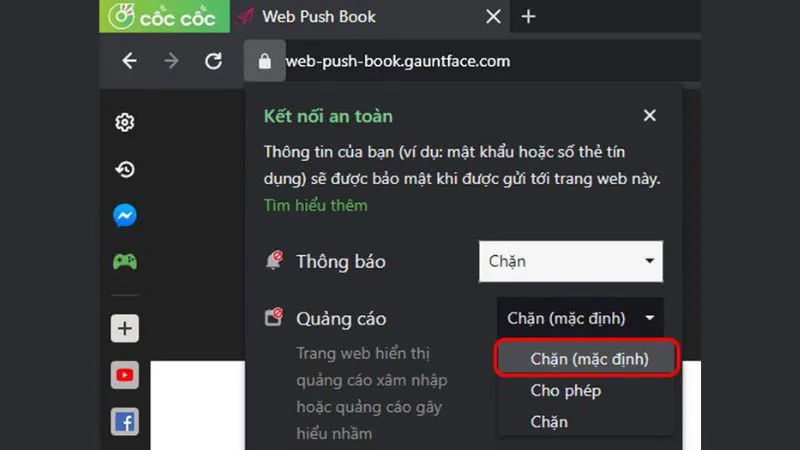
Hoặc bạn cũng có thể chặn quảng cáo trên Cốc Cốc từ trang web chuyên quảng cáo.
- Bước 1: Trong giao diện của trình duyệt Cốc Cốc, nhấp vào biểu tượng bánh răng để truy cập vào “Cài đặt”. Tiếp theo, chọn “Nâng cao” để mở rộng danh sách các thiết lập. Cuộn xuống phần “Quyền riêng tư và bảo mật”, và nhấp vào “Cài đặt trang web”.
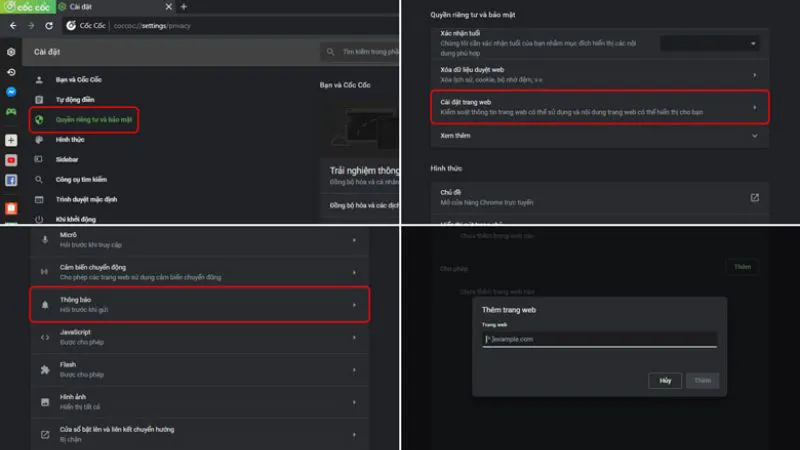
- Bước 2: Di chuyển đến phần mới và nhấp vào “Thông báo”. Ở đây, bạn sẽ thấy danh sách các trang web đã bị chặn thông báo. Nếu bạn muốn thêm trang web khác, chỉ cần nhấn vào “Thêm” trong phần “Chặn”.
- Bước 3: Nhập URL của trang web mà bạn muốn chặn thông báo vào và lưu lại.
Chặn quảng cáo Cốc Cốc trên máy tính bằng AdGuard AdBlocker
Tiện ích AdGuard là một công cụ cung cấp giải pháp chặn quảng cáo cho trình duyệt Cốc Cốc. Ứng dụng này giúp bảo vệ người sử dụng khỏi các nội dung quảng cáo độc hại và chặn hầu hết các loại quảng cáo phổ biến trên các trang web thông dụng. AdGuard cũng kiểm tra và chặn các cửa sổ và quảng cáo bật lên.
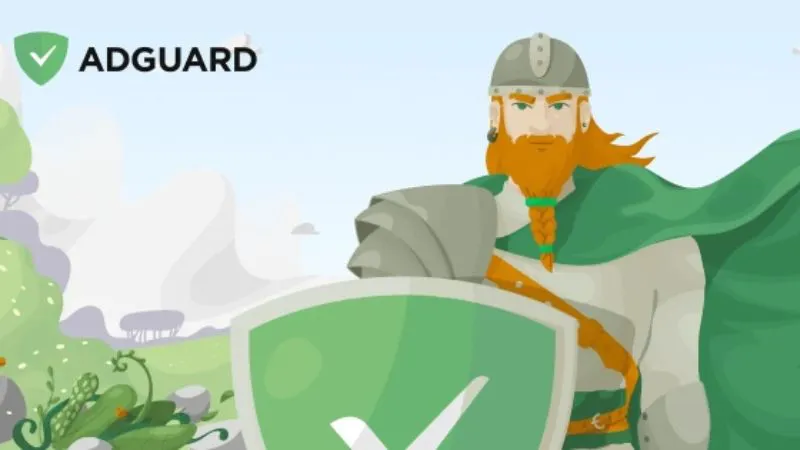
AdGuard không chỉ có dung lượng nhẹ mà còn cung cấp các tùy chọn cho phép bổ sung để chặn theo dõi từ các phần mềm không đáng tin cậy và các quảng cáo có hại. Đặc biệt, ứng dụng này có tính năng hoạt động ẩn danh, tự động chặn lưu cookie của bên thứ ba và hỗ trợ ẩn địa chỉ IP truy cập để bảo vệ thông tin cá nhân của người dùng.
Với AdGuard, bạn có thể tăng tốc trải nghiệm duyệt web và giảm bớt lưu lượng băng thông không cần thiết bằng cách loại bỏ các nội dung không mong muốn và quảng cáo, đồng thời ngăn chặn các hoạt động theo dõi.
⇒ Bảo hành chính hãng 1 năm cho ip 14 like new – Yên tâm sử dụng!
Chặn quảng cáo Cốc Cốc hiệu quả với tiện ích Adblock Plus
Adblock Plus là một tiện ích giúp chặn quảng cáo trên trình duyệt Cốc Cốc một cách phổ biến và hoàn toàn miễn phí. Công cụ này sử dụng công nghệ tích hợp để chặn các loại quảng cáo như biểu ngữ, video, và nội dung quảng cáo phổ biến trên mạng xã hội, cũng như các cửa sổ tự động bật lên.
Tiện ích này cung cấp chức năng Whitelist, giúp người dùng đảm bảo rằng các trang web mà họ yêu thích vẫn có thể hiển thị quảng cáo một cách bình thường. Đồng thời, Adblock Plus cũng có khả năng chặn các nội dung quảng cáo có thể chứa mã độc.
Để chặn quảng cáo trên trình duyệt Cốc Cốc bằng Adblock Plus, bạn cần thực hiện 2 bước:
- Bước 1: Truy cập vào trang web https://adblockplus.org/ và nhấn vào nút “Thêm vào Chrome” để tải xuống tiện ích Adblock Plus. Sau đó, bạn chọn “Thêm tiện ích” để cài đặt.
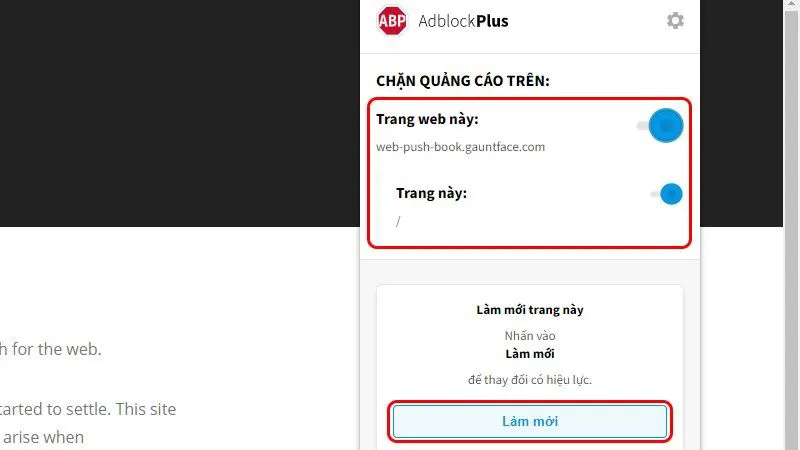
>>>>>Xem thêm: Cách gửi ảnh Instagram qua Messenger cực dễ và nhanh nhất
- Bước 2: Truy cập vào trang web mà bạn muốn chặn quảng cáo và chọn biểu tượng Adblock Plus ở cuối thanh địa chỉ. Tiếp theo, bạn bật chế độ chặn quảng cáo lên và nhấn “Làm mới” để áp dụng thay đổi.
Vừa rồi là 5 cách chặn quảng cáo Cốc Cốc trên máy tính đơn giản hiệu quả nhất 2024 được trang Tin Công Nghệ của Điện Thoại Giá Kho tổng hợp. Hy vọng sẽ mang lại cho người dùng những trải nghiệm tuyệt vời hơn.
Đọc thêm:
- Top 14 phần mềm chặn quảng cáo trên điện thoại được sử dụng nhiều nhất
- Tải ngay 4 App Youtube không quảng cáo iOS hoàn toàn miễn phí
- Tiết lộ cách chặn quảng cáo trên điện thoại Redmi, hiệu quả nhất 2024
